Configuración de empresa/aula/empresa: esquemas de numeración
![]()
Solo disponible para
Seleccione la generación de números manual o secuencial para los objetos de lanzamiento (piezas, ensamblajes, dibujos, archivos), contenido estándar y elementos.
Para acceder a la configuración de sus esquemas de numeración en Onshape, haga clic en el icono de usuario de su cuenta (![]() ) en la esquina superior derecha de la ventana de Onshape. Esto abre un menú desplegable. Haz clic en Configuración de la empresa, el aula o la empresa.
) en la esquina superior derecha de la ventana de Onshape. Esto abre un menú desplegable. Haz clic en Configuración de la empresa, el aula o la empresa.
Haga clic en Esquemas de numeración en la lista de la parte izquierda de la página:
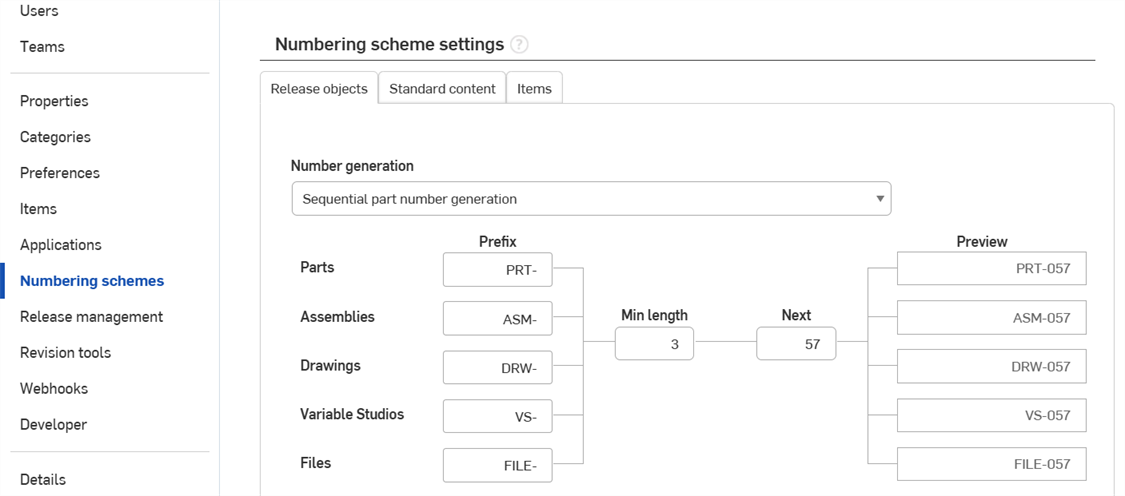
Configuración de la compañía > Esquemas de numeración
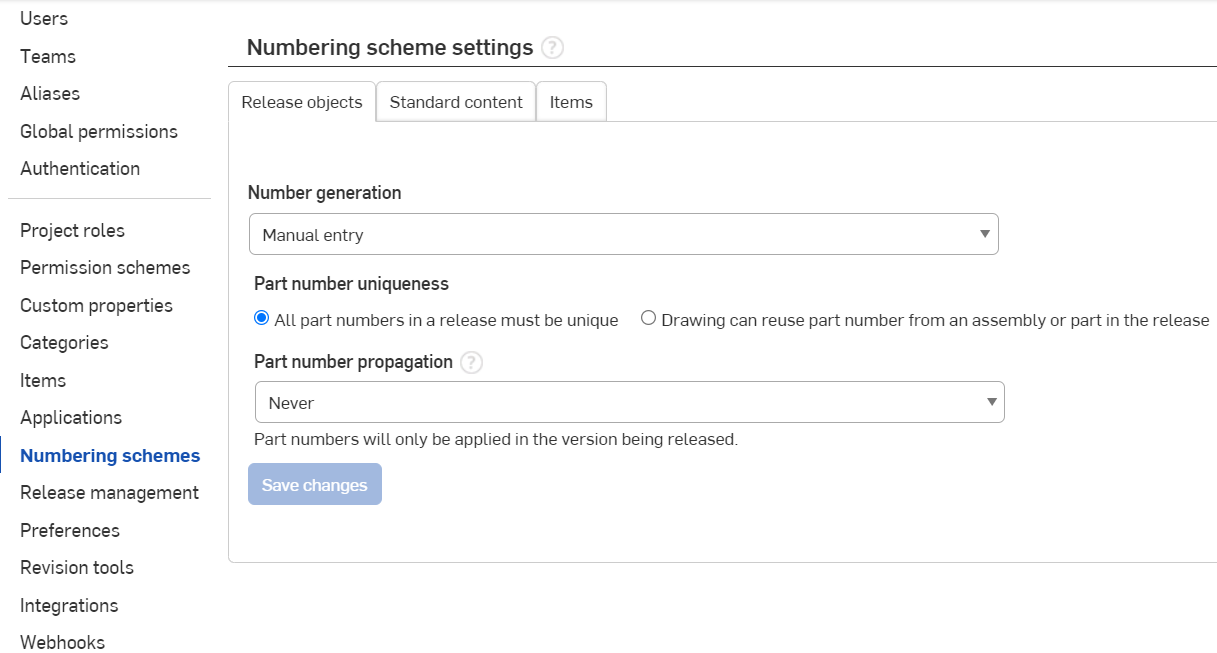
Configuración de la empresa > Esquemas de numeración
Configure la generación manual o secuencial de números para los siguientes tipos de objetos:
-
Release objects - Release revisions of Parts, Assemblies, Drawings, Variable Studios, and imported Files (translated or not) in a document.
-
Contenido estándar: el contenido estándar de Onshape es el contenido que crea Onshape, que se conserva en una base de datos en Onshape y que mantiene Onshape. Los usuarios pueden insertar contenido estándar en sus ensamblajes. El contenido estándar incluye pernos, tornillos, tuercas y arandelas ANSI, DIN, ISO y PEM ®, entre otros contenidos.
-
Elementos: son entidades no geométricas que puede agregar a su Lista de materiales (consulte Lista de materiales para obtener más información), pero que no requieren ser modeladas (entidades no geométricas). Algunos ejemplos de elementos son adhesivos, grasas, pinturas y epoxi.
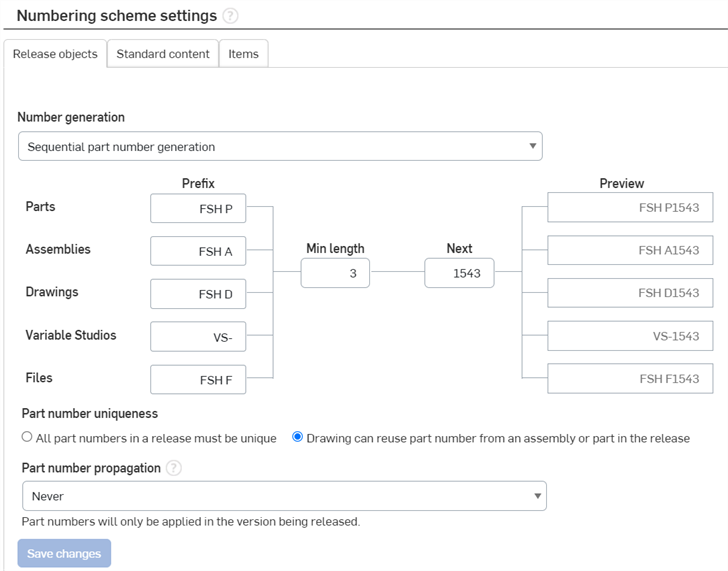
Seleccione el método preferido de generación de números de piezas:
- Entrada manual: ingrese de forma manual los números de sus propias piezas.
- Onshape evita automáticamente etiquetas de revisión o números de pieza duplicados y muestra un mensaje de error si intenta utilizar un número de pieza existente de una revisión lanzada anteriormente. Por ejemplo, si lanza la revisión A del número de pieza 01, no podrá lanzar una revisión A del número de pieza 01, para esa pieza o cualquier otra.
- Onshape no realiza un seguimiento de la secuencia numérica para este esquema y le permite omitir números.
- Generación de números de piezas secuenciales: Onshape genera números de pieza a pedido.
- Utilice los campos del diagrama del flujo para definir los prefijos para cada tipo de objeto, la longitud mínima y el número siguiente de la secuencia inicial.
- En el campo Siguiente, se indica el número de la pieza siguiente que se va a generar, con los números de las piezas sucesivas que aumentan en la serie y que nunca disminuyen, incluso si se han omitido números o se han descartado o rechazado los lanzamientos.
- Al seleccionar esta opción, no cambia ningún número de pieza que se haya ingresado de forma manual en el sistema. Los cambios solo aplican a los números de pieza que se acaban de crear.
- Si selecciona esta opción, no se le impedirá introducir de manera manual los números de pieza si así lo desea.
- Una vez seleccionada esta opción, la generación automática de números de pieza está disponible en todos los cuadros de diálogo de propiedades de los objetos que pueden tener un número de pieza.
- El campo Prefijo es opcional.
- Generación de números de pieza de arena (disponible solo cuando se usa La conexión con Onshape Arena) - Arena genera el número de pieza, que luego se sincroniza con Onshape y se usa en los metadatos de Onshape para la pieza.
- Unicidad del número de pieza (solo en objetos de lanzamiento): seleccione si desea permitir o no el uso de números de pieza duplicada para los dibujos (duplicados de la pieza o el ensamblaje representados en el dibujo)
- Todos los números de pieza de un lanzamiento deben ser únicos. No permita que se utilice ningún número de pieza de una pieza o ensamblaje como número de pieza de un dibujo.
- En los dibujos, se puede reutilizar el número de pieza de un ensamblaje o una pieza del lanzamiento. Deje que el número de pieza de una pieza o ensamblaje se utilice como número de pieza de su dibujo.
- Propagación de números de pieza (solo en objetos de lanzamiento): seleccione si desea propagar los números de pieza de un elemento lanzado en una versión del elemento correspondiente en un área de trabajo asociada. Seleccione lo siguiente:
- Nunca: para no propagar nunca el número de pieza del elemento lanzado a un elemento correspondiente en un área de trabajo.
- Un área de trabajo: para propagar el número de pieza del elemento lanzado a un elemento correspondiente en un área de trabajo, cuando la versión en la que se lanzó el elemento tiene sólo un área de trabajo correspondiente. Si la versión tiene más de un área de trabajo correspondiente, no propague el número de pieza.
- Todas las áreas de trabajo: para propagar el número de pieza del elemento lanzado a un elemento correspondiente en todas las áreas de trabajo, cuando la versión en la que se lanzó el elemento tiene una o más áreas de trabajo correspondientes.
Haga clic en Guardar cambios para asegurarse de que se guarden todos los cambios que ha realizado.
Guardar cambios solo guarda los cambios de la pestaña actual que se está editando (Objetos de lanzamiento, contenido estándar o Elementos). Los cambios de cada pestaña son independientes.
-
Para los elementos que no son ensamblajes configurados, el número de pieza se aplica a los elementos con el mismo identificador interno en el área de trabajo, si existe.
-
En el caso de las piezas, el número de pieza sólo se aplica si la pieza se encuentra en el área de trabajo exactamente como una pieza.
-
Para Part Studio y Ensamblajes configurados, los números de pieza sólo se aplican si los parámetros de configuración son los mismos entre la versión y el área de trabajo. Si se han añadido o eliminado parámetros, el número de pieza no se aplica.
-
La propiedad del número de pieza solo se puede editar en las versiones si la Administración de lanzamientos NO está habilitada.
-
La propagación del número de pieza se produce en la primera transición de un paquete de lanzamiento, es decir, la acción Enviar.